OPPO手势锁怎么更改?忘记密码怎么办?
OPPO手势锁怎么更改:详细教程与注意事项
在智能手机普及的今天,手势锁凭借其便捷性和安全性,成为许多OPPO用户的首选解锁方式,随着使用习惯的改变或安全需求的提升,更改手势锁成为不少用户的日常需求,本文将详细介绍OPPO手机更改手势锁的步骤、注意事项,以及常见问题的解决方案,帮助用户轻松完成操作。
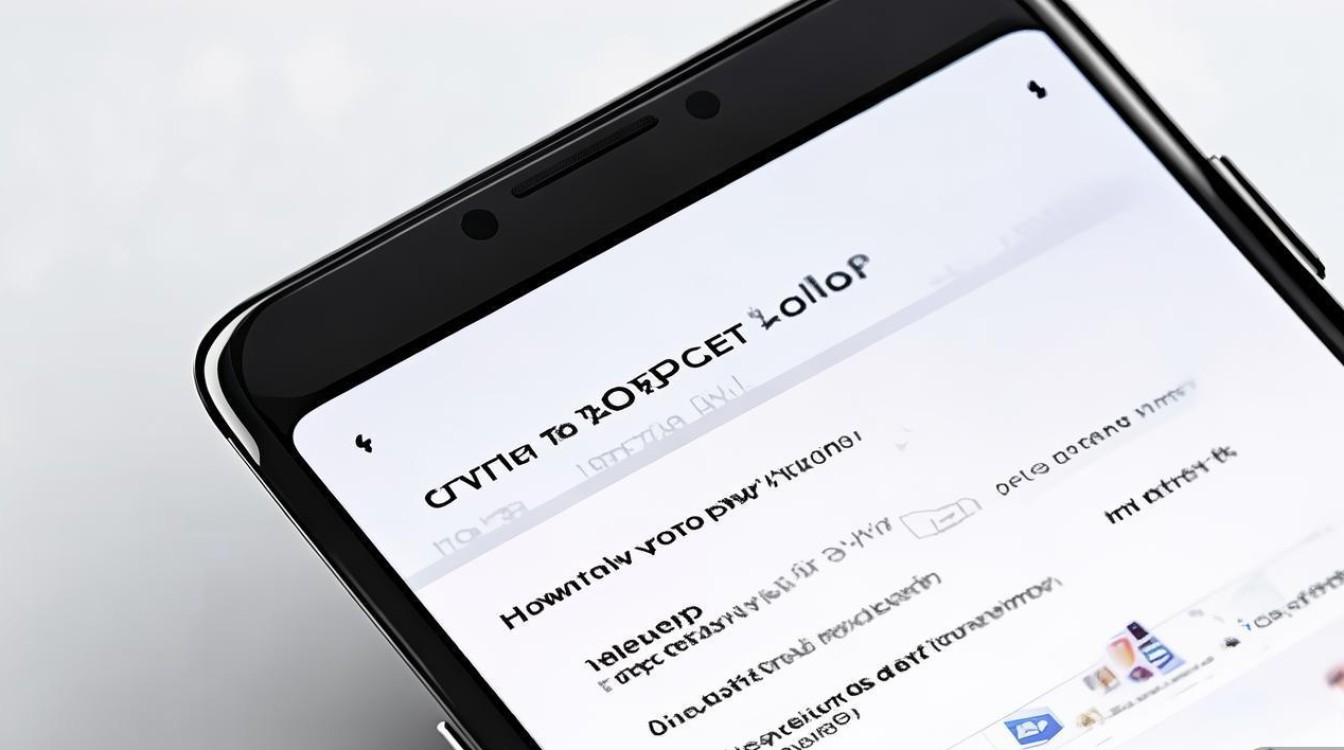
通过【设置】菜单更改手势锁
OPPO手机的手势锁设置通常集中在【设置】菜单中,不同系统版本(如ColorOS 12、13等)的操作路径略有差异,但整体流程相似,以下是通用步骤:
-
进入设置界面
在手机桌面找到并点击【设置】图标(齿轮状),进入系统设置菜单。 -
选择安全与隐私
向下滑动,找到并点击【安全与隐私】选项(部分系统版本可能显示为【安全和隐私】或【生物识别和密码】)。 -
更改解锁方式
在安全与隐私页面中,点击【屏幕锁定方式】或【解锁方式】,系统会提示当前解锁方式(如图案、密码等),选择【更改图案】或【更改手势】(部分机型直接显示【手势】)。 -
验证身份
为防止误操作,系统会要求用户输入当前手势锁、PIN码或密码进行身份验证。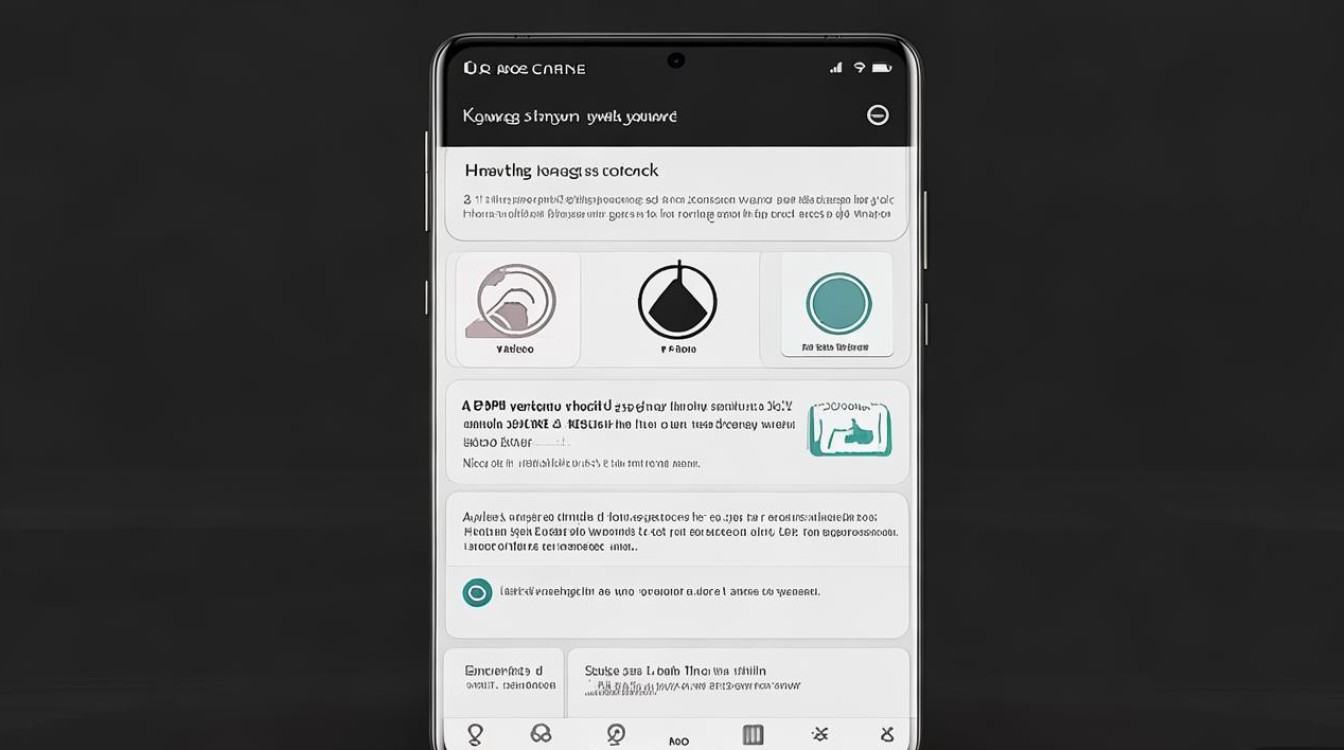
-
设置新手势锁
验证通过后,进入手势绘制界面,按照提示绘制新的解锁图案,需连接至少4个点且不重复绘制,绘制完成后,系统会要求再次确认新手势。 -
完成设置
确认无误后,点击【完成】或【确定】,新手势锁即可生效。
注意事项:
- 手势锁的点与点之间需连续且不重叠,避免过于简单(如直线、L形)以防被轻易破解。
- 部分机型支持【手势+密码】双重验证,可在设置中开启以增强安全性。
通过【手机管家】快速更改手势锁
OPPO手机的【手机管家】应用也提供了快捷的安全管理功能,用户无需进入繁琐的设置菜单即可更改手势锁:
- 打开【手机管家】应用,点击【权限隐私】或【安全防护】选项。
- 选择【屏幕锁定】或【解锁设置】,进入手势锁管理页面。
- 按照提示验证当前身份,然后选择【更改手势】并绘制新图案。
优势:操作路径更短,适合习惯使用手机管家的用户。
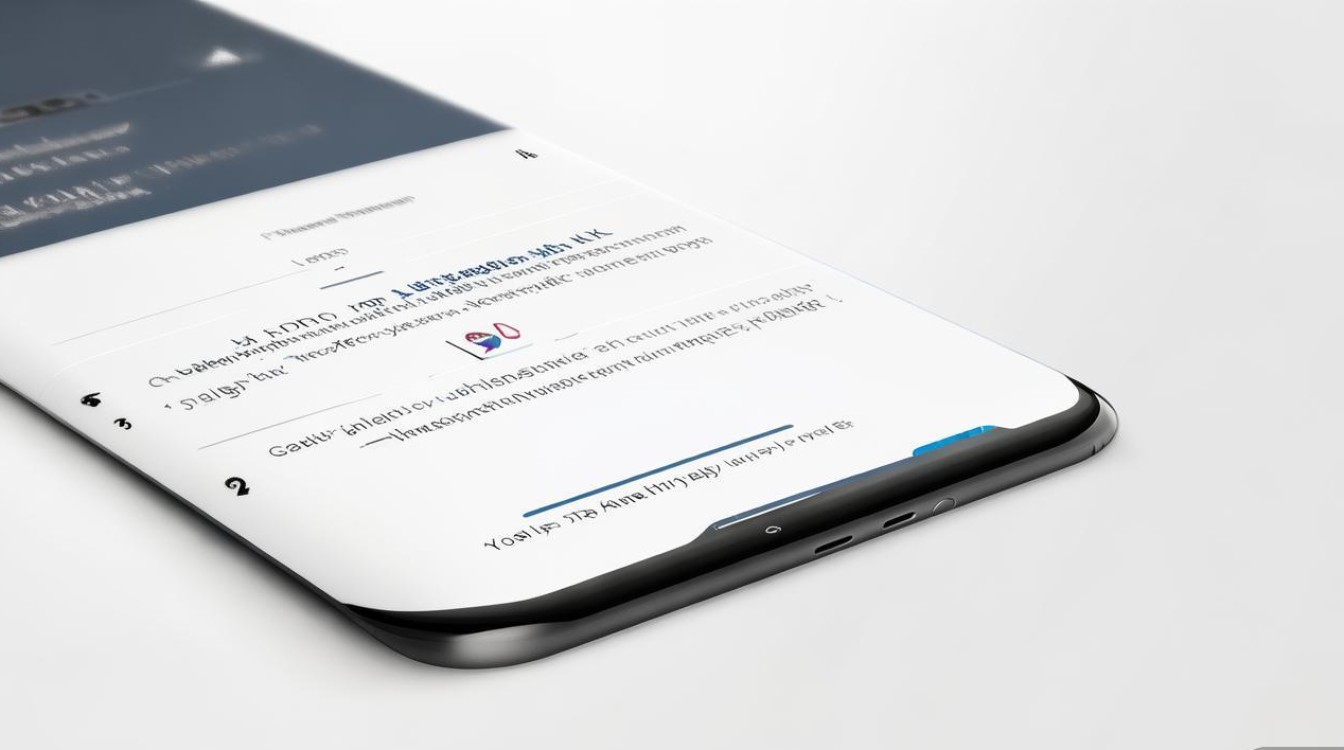
不同系统版本的差异说明
OPPO手机的系统版本更新可能导致设置路径变化,以下是主流版本的差异对比:
| 系统版本 | 设置路径 | 特殊功能 |
|---|---|---|
| ColorOS 13 | 设置 > 安全与隐私 > 屏幕锁定方式 | 支持手势+PIN码组合 |
| ColorOS 12 | 设置 > 安全和隐私 > 解锁方式 | 可添加备用解锁方式(如密码) |
| ColorOS 11 | 设置 > 其他设置 > 安全与隐私 | 手势错误次数限制可自定义 |
提示:若找不到相关选项,建议通过【设置】顶部的搜索功能输入“手势锁”快速定位。
更改手势锁的常见问题及解决方法
-
提示“手势验证失败”
- 原因:当前手势绘制错误或系统识别异常。
- 解决:确保绘制时手指不离开屏幕,且连接点准确,若多次失败,可通过【忘记图案】功能使用备用密码或账号解锁(需提前绑定OPPO账号或Google账号)。
-
更改后手势无效
- 原因:新手势与旧手势过于相似,或系统未保存成功。
- 解决:重新绘制更复杂的手势,并确保点击【完成】按钮。
-
无法进入设置菜单
- 原因:手机被锁定或系统卡顿。
- 解决:重启手机后尝试,或通过【紧急呼叫】界面进入恢复模式(需谨慎操作)。
手势锁的安全优化建议
为提升安全性,建议用户定期更改手势锁,并遵循以下原则:
- 复杂度:避免使用生日、数字等易被猜测的图案,尝试不规则图形。
- 备份:在【设置】中记录备用解锁方式,防止遗忘后无法使用手机。
- 与其他解锁方式结合:部分机型支持指纹+手势双重验证,可大幅提高安全性。
更改OPPO手机的手势锁操作简单,只需通过【设置】或【手机管家】即可完成,用户需注意系统版本的差异,并根据实际需求调整手势锁的复杂度,若遇到问题,可参考本文提供的解决方案或联系OPPO官方客服获取支持,合理设置手势锁不仅能保护个人隐私,还能让手机使用体验更加安心。
版权声明:本文由环云手机汇 - 聚焦全球新机与行业动态!发布,如需转载请注明出处。






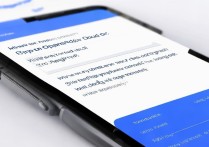





 冀ICP备2021017634号-5
冀ICP备2021017634号-5
 冀公网安备13062802000102号
冀公网安备13062802000102号